excel怎么不能编辑 Excel文件无法编辑怎么办
时间:2023-08-31 来源:互联网 浏览量:
excel怎么不能编辑,当我们使用Excel编辑文件时,有时会遇到无法编辑的问题,这可能会给我们带来困扰,因为我们无法对文件进行任何修改或添加。不要担心我们可以通过一些简单的方法来解决这个问题。本文将介绍一些解决Excel文件无法编辑的方法,帮助您快速恢复文件的编辑功能。无论是遇到文件被锁定还是出现错误提示,本文都将为您提供解决方案,确保您能够顺利编辑Excel文件。
方法如下:
1.首先,让我们在电脑桌面打开需要进行的excel表格。
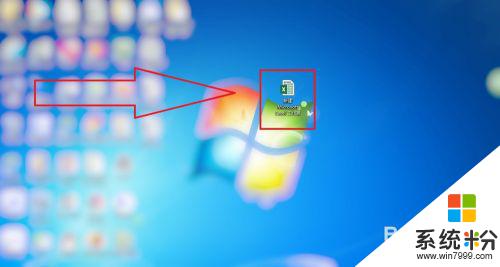
2.然后,我们一起左键点击上方工具栏靠左面的文件。
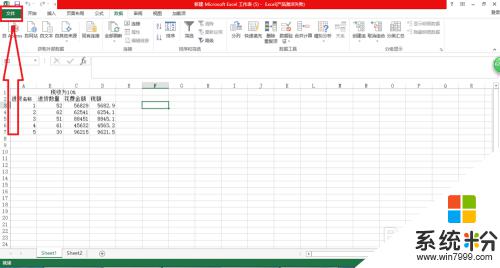
3.其次,我们来点击文件选择项中最下面的选项按键。
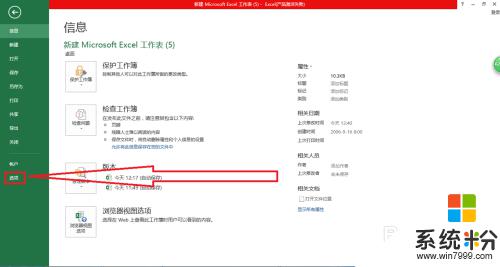
4.接下来,我们一起鼠标左键点击选项中的高级按键。

5.最后,我们把允许直接在单元格内编辑前的方框中打对勾。
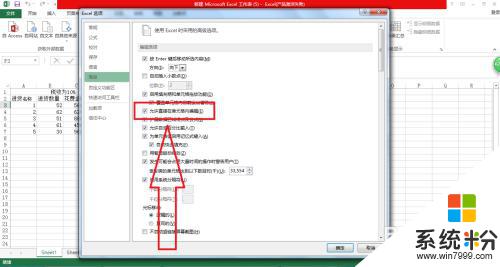
以上是关于 Excel 无法编辑的全部内容,如果您遇到这种情况,可以按照以上方法解决,希望这能对您有所帮助。
我要分享:
相关教程
- ·excel双击不能编辑怎么回事,解决excel无法编辑的故障
- ·怎样定时保存正在编辑的excel文件? 定时保存正在编辑的excel文件的方法?
- ·表格怎么设置只读不能编辑 Excel怎样设置单元格只读不可编辑
- ·word文档不能编辑了怎么办 怎么编辑word文档
- ·表格上方的编辑栏怎么显示 Excel表格编辑栏显示设置方法
- ·pdf怎么编辑文字,pdf文件编辑文字
- ·戴尔笔记本怎么设置启动项 Dell电脑如何在Bios中设置启动项
- ·xls日期格式修改 Excel表格中日期格式修改教程
- ·苹果13电源键怎么设置关机 苹果13电源键关机步骤
- ·word表格内自动换行 Word文档表格单元格自动换行设置方法
电脑软件热门教程
- 1 低音炮音响如何连接电脑 低音炮音响连接电脑的方法
- 2 如何利用电脑命令来查询本机IP以及其他查询方法 利用电脑命令来查询本机IP以及其他查询方法有哪些
- 3 电脑硬盘号在哪里查看 怎样获取电脑硬盘的型号信息
- 4windows xp系统关机没反应怎么解决
- 5显示器灯亮屏幕却显示睡眠状态怎么解决 显示器灯亮屏幕却显示睡眠状态怎么处理
- 6Windows8更改当前所在地理位置的方法 Windows8如何更改当前所在地理位置
- 7苹果Mac如何快速关闭显示器方法 苹果Mac快速关闭显示器方法的方法
- 8CPU实物想确定cpu参数的方法 如何用CPU实物来知道cpu的具体参数
- 9佳能相机里的照片被不小心误删了怎样恢复 佳能相机里的照片被不小心误删了恢复的方法有哪些
- 10电脑卡慢如何解决:[1]方法一 电脑卡慢解决的方法有哪些:[1]方法一
